Brickcom DWRT-600N Bedienungsanleitung
Lies die bedienungsanleitung für Brickcom DWRT-600N (37 Seiten) kostenlos online; sie gehört zur Kategorie Router. Dieses Handbuch wurde von 45 Personen als hilfreich bewertet und erhielt im Schnitt 3.8 Sterne aus 23 Bewertungen. Hast du eine Frage zu Brickcom DWRT-600N oder möchtest du andere Nutzer dieses Produkts befragen? Stelle eine Frage
Seite 1/37
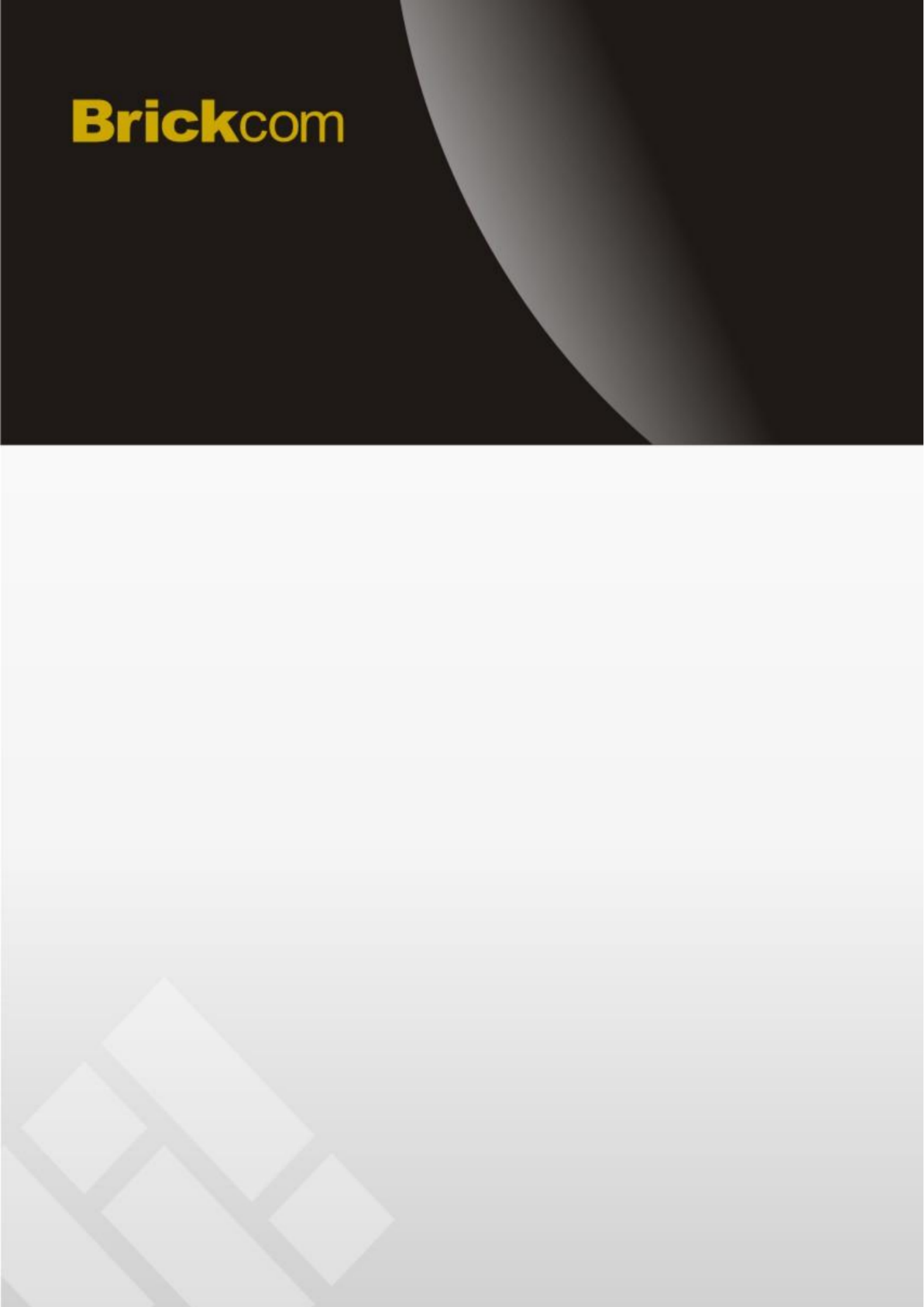
Wireless Dual-Band N Router
DWRT-600N
User Manual
Quality Service Group

- -
Product name:
Dual-Band N Router (DWRT-600N)
Release Date:
2010/9
Manual Revision:
V1.0
Web site:
www.brickcom.com
Email:
technical@brickcom.com
info@brickcom.com
© Brickcom Corporation. All Rights Reserved 2010

- -
Table of Contents
Introduction ..................................................................................................... 1
Package Contents 1................................................................................................................
Wireless Dual-Band N Router Overview .............................................................................. 1
Device Description ............................................................................................................... 2
Front LEDs .......................................................................................... 2
Rear Panel Connections .......................................................................... 3
System Requirements .......................................................................................................... 3
Setting Up the Brickcom Router ........................................................................................... 4
Finding a Location for the Router ......................................................................................... 5
Wall-Mounting Placement .................................................................................................... 5
Connecting with Brickcom Network Camrea ........................................................................ 5
Setting up USB Storage ...................................................................................... 7
Accessing USB Storage .................................................................................... 10
Via the Router GUI ............................................................................................................. 10
Via the Computer Network ................................................................................................. 11
Via a DLNA-compatible device ........................................................................................... 11
Changing Advanced Router Settings ..................................................................... 12
Internet Menu .....................................................................................................................13
Internet Address .................................................................................. 13
Advanced Options .......................................................................... 13
Optimize Video Streaming ...................................................................... 16
Parental Controls ................................................................................. 16
Internet Speed Test ............................................................................... 17
Router Menu ...................................................................................................................... 18
Router IP ........................................................................................... 18
Advanced Options .......................................................................... 18
Firmware Version ................................................................................. 20
Firmware Upgrade .......................................................................... 20
Factory Default .............................................................................. 20
Log ............................................................................................ 21
Backup and Restore ........................................................................ 21
Firewall ............................................................................................. 21
Port Forwarding ............................................................................. 21
Port Triggering ............................................................................... 23
Firewall ....................................................................................... 23
DMZ ........................................................................................... 24
Produktspezifikationen
| Marke: | Brickcom |
| Kategorie: | Router |
| Modell: | DWRT-600N |
| WLAN-Standards: | 802.11a, 802.11b, 802.11g |
| Gewicht: | 300 g |
| Produktfarbe: | Schwarz |
| Betriebstemperatur: | 0 - 40 °C |
| Paketgewicht: | 500 g |
| Montage: | Ja |
| Netzstandard: | IEEE 802.11a, IEEE 802.11b, IEEE 802.11g, IEEE 802.11n |
| Eingebauter Ethernet-Anschluss: | Ja |
| Schnittstellentyp Ethernet-LAN: | Schnelles Ethernet |
| Zertifizierung: | FCC, CE, UL\n |
| Anzahl Ethernet-LAN-Anschlüsse (RJ-45): | 4 |
| Ethernet LAN Datentransferraten: | 10, 100 Mbit/s |
| Abmessungen (BxTxH): | 202.79 x 149 x 32.97 mm |
| Top WLAN-Standard: | Wi-Fi 4 (802.11n) |
| Eingangsspannung: | 110 - 240 V |
| Verkabelungstechnologie: | 10/100/1000Base-T(X) |
| Eingangsfrequenz: | 50/60 Hz |
| Bandbreite: | 2.4 GHz |
| Temperatur Betriebsumgebung: | 41 - 105.8 °F |
Brauchst du Hilfe?
Wenn Sie Hilfe mit Brickcom DWRT-600N benötigen, stellen Sie unten eine Frage und andere Benutzer werden Ihnen antworten
Bedienungsanleitung Router Brickcom

24 Juni 2023
Bedienungsanleitung Router
- HP
- D-Link
- Cotech
- StarTech.com
- Hawking Technologies
- Netcomm
- Predator
- QNAP
- SPL
- Bosch
- Medion
- Cudy
- Rocstor
- UPC
- Tenda
Neueste Bedienungsanleitung für -Kategorien-
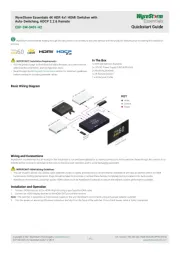
19 Juni 2025

19 Juni 2025

19 Juni 2025

19 Juni 2025
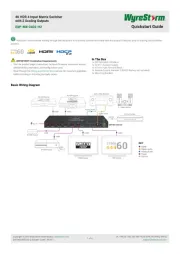
19 Juni 2025
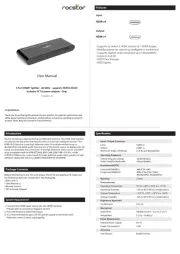
19 Juni 2025

19 Juni 2025
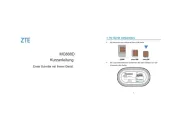
18 Juni 2025

14 Juni 2025
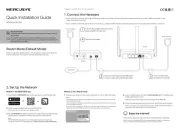
14 Juni 2025